スマホ版Microsoft Edgeを使ってみた 2
前回「スマホ版Microsoft Edgeを使ってみた」ではPCとスマホで同じアカウントを使い、ブックマークを同期してみました。
今回はスマホで見ているページを一瞬でパソコンに表示する方法をご紹介します。
スマホで見ていたけど、PCで表示したくなったことがありませんか?大きいモニターじゃないと見づらいページだったり、電車で見ていたけど職場ではPCで見たかったり、シチュエーションはたくさんあるかと思います。
では行ってみましょう!
画面下中央のアイコンをタップ
まずはPCで開きたいページをスマートフォンで表示してください。そこで画面下中央にあるアイコンをタップします。
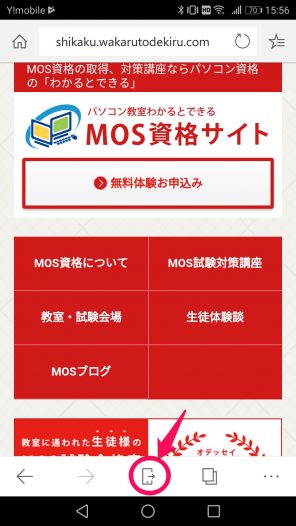
「これを開くPC」を選択
複数端末と同期している場合は候補が複数出てくると思いますので、表示したいPC名を選択してください。

はいできました!
新しいタブがさっと開いて素早く表示されました。
かんたんですね~。
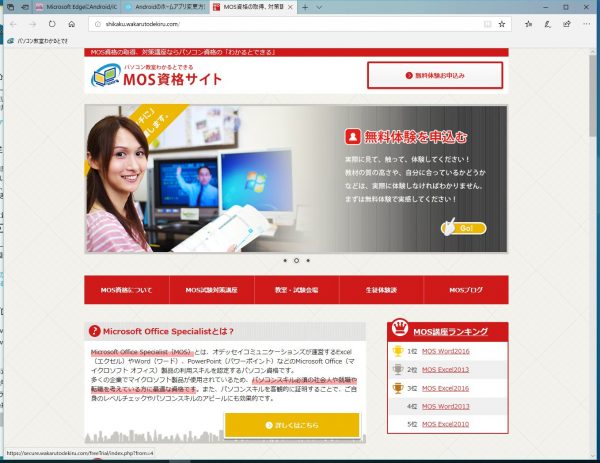
この機能はEdgeの特権ではなく、他のブラウザでもできる物があります。私はfirefoxというブラウザをよく使っているのですがこの機能をよく使っています。ですが、今回Edgeを使ってみた体感としては「早い!」です。firefoxでページを別端末で開いた場合、「あれっ?できなかった・・」と思ったころに表示されるのに対し、Edgeでは即表示されました。
問題点としては、「PC」から「スマホ」へのページ送信がない?ところです。正直なところ、私は「スマホ」から「PC」よりも、「PC」から「スマホ」で開きたいことの方が多いのですが、少し調べた限りではEdgeにはまだその機能はないようです(あったらすみません教えてください)。firefoxにはありますのでその点はfirefoxの方がいいですね。
はい、短いですが今回はここまでにします!ブラウザ選びは色々好みがありますが、スマホとPCで合わせると便利だよ、という話です。
「パソコン教室わかるとできる」は教室数トップクラスのパソコン教室なので安心して通っていただけます。全国に約170教室展開していますので、まずはお近くの教室までお気軽に無料体験をお申し込みください!
・無料体験のお申し込みはこちら





